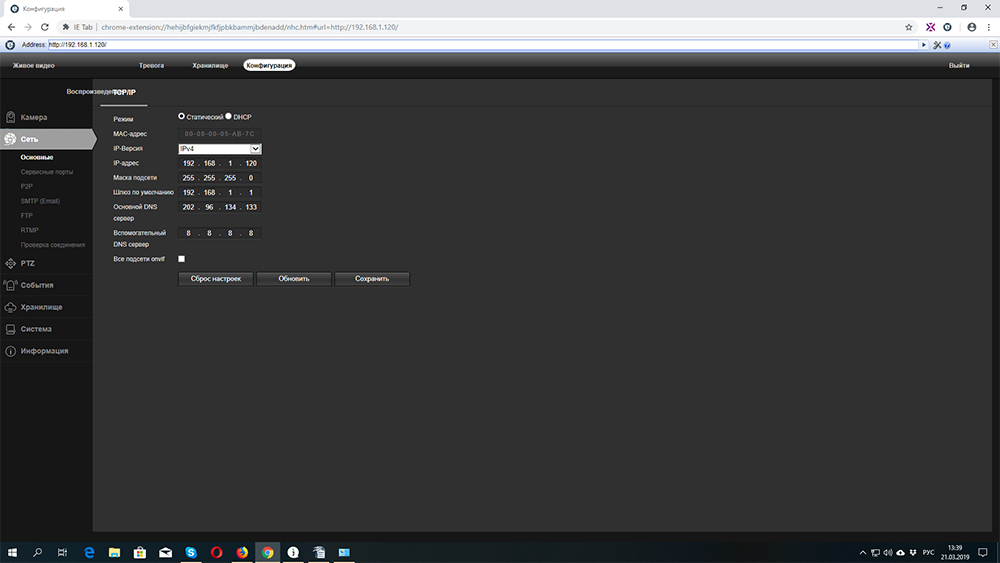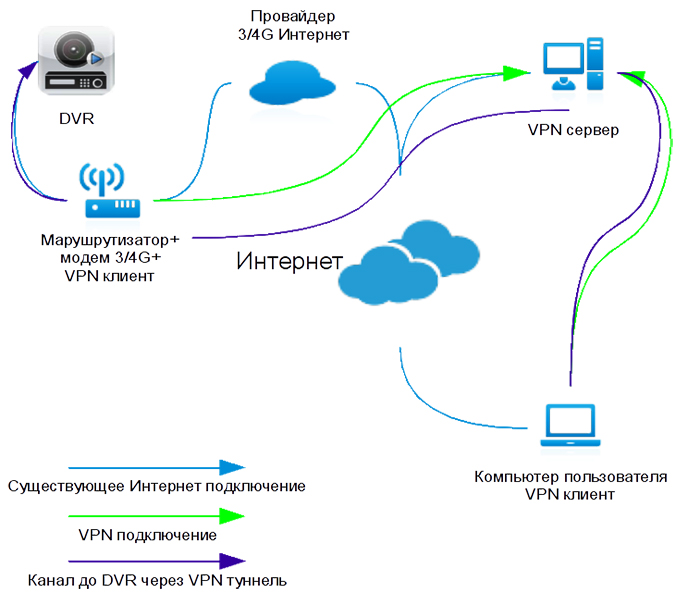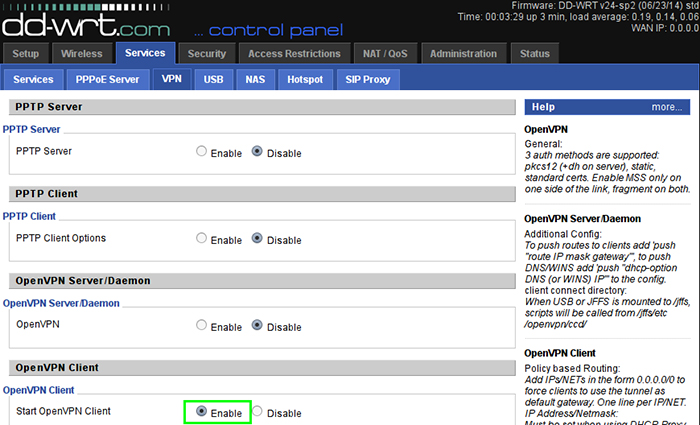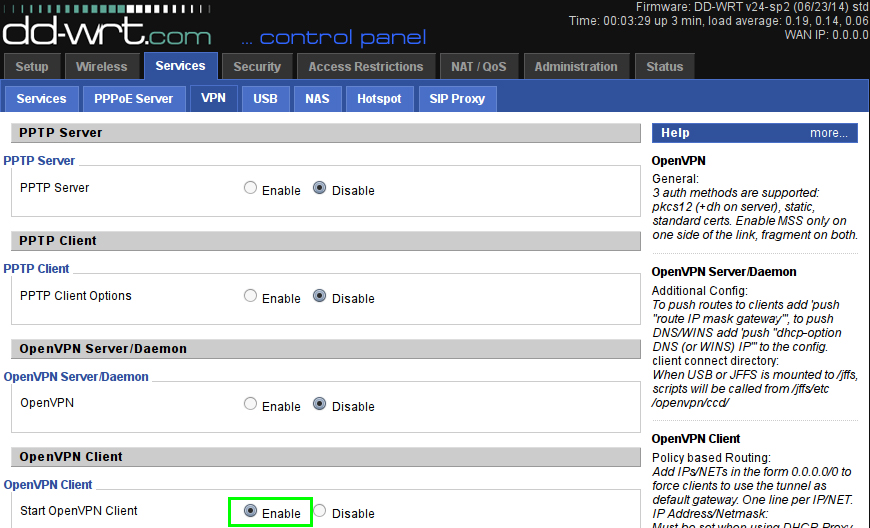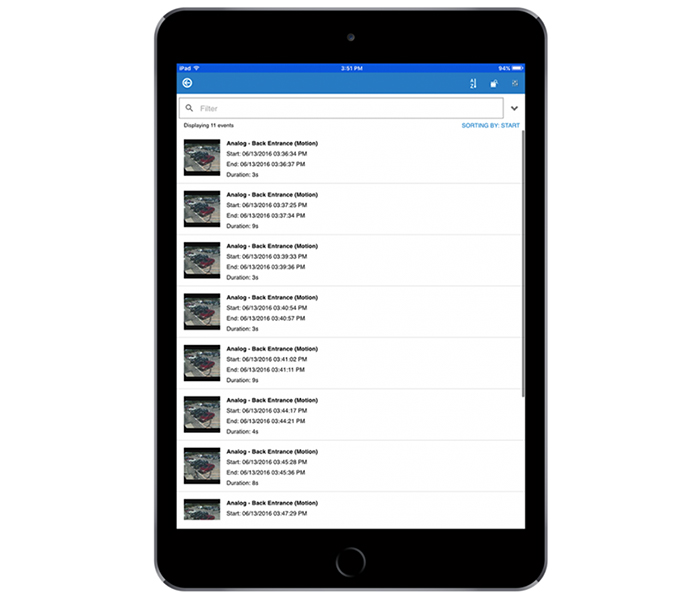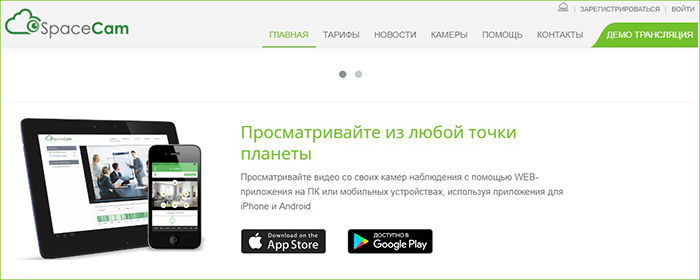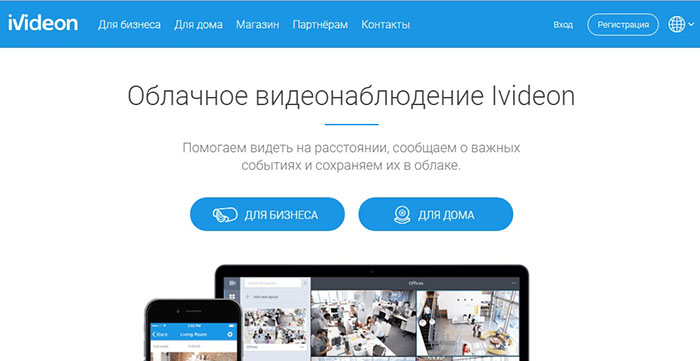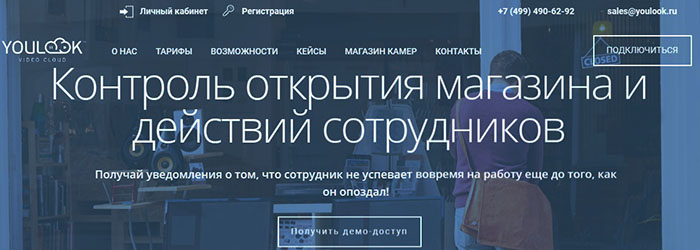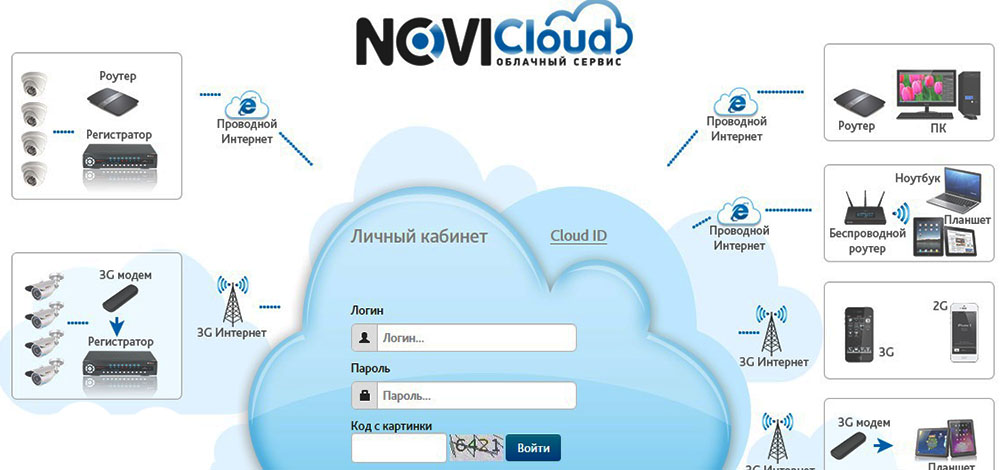Hvordan organisere videoovervåking via Internett - praktiske råd
CCTV har lenge og hatt ledende posisjoner innen sikkerhetssystemer. Imidlertid, hvis inntil nylig bruk av videodata var privilegiet til sikkerhetstjenesten, nå, med tilstedeværelsen av Internett, kan du få tilgang til informasjon fra hvor som helst i verden. I denne artikkelen vil vi fortelle deg hvordan du organiserer videoovervåking over Internett, hva det vil gi brukeren. Vi vil også gi en kort oversikt over de mest populære videoovervåkningsprogrammene for smarttelefoner og skytjenester.

Fjerntilgang til videoovervåking på anlegget øker sikkerheten og bidrar til å styrke kontrollen over personellet
FOTO: webglazok.com
Innholdet i artikkelen
- 1 Bruksområder og muligheter for videoovervåking via Internett
- 2 Direkte tilkobling: ett IP-kamera
- 3 Koble til flere IP-kameraer via en ruter
- 4 Hvordan organisere videoovervåking over internett for analoge kameraer
- 5 Tilgang til videokameraer via GSM-mobilnettverk (1-1.5)
- 6 Mobilapplikasjoner for videoovervåking
- 7 Skytjenester
- 8 Oppsummering
- 9 Video: videoovervåking over Internett
Bruksområder og muligheter for videoovervåking via Internett
I utgangspunktet ble videoovervåkningssystemer brukt til å kontrollere uautorisert innføring i et beskyttet anlegg. Det er faktisk de ble aktivert etter at ansatte forlot jobben. For øyeblikket brukes flere og flere videokameraer til å kontrollere arbeidsprosessen og kvaliteten på ansattes utførelse av sine plikter, arbeidsplan eller sikkerhetsstandarder.
Ofte videoovervåkningssystemer er etterspurt på sirkulasjonssteder for midler og vesentlige verdier: banker, minibanker, terminaler, kontantstasjoner osv. Der utfører de funksjonen med å fikse øyeblikket for overføring av penger og dokumenter, og hjelper til med analysen av hendelser.
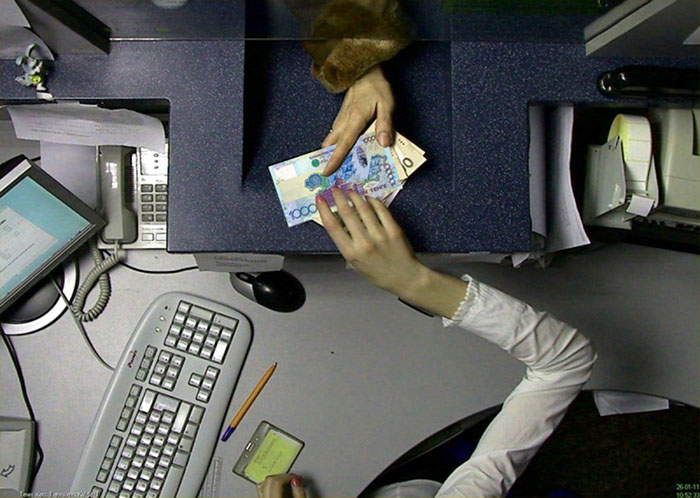
Et kamera som er riktig installert i kassen, kan fjerne de fleste spørsmål knyttet til omberegning av midler.
FOTO: skdi.com.ua
Eierne av små og mellomstore bedrifter henvender seg til tjenestene for ekstern videoovervåking. For eksempel i cateringvirksomheter, ved hjelp av videokameraer og passende programvare, kan du overvåke både antall besøkende og teknologien for matlaging.
Kamera kombinert med fjernvisning er veldig nyttig for å overvåke følgende objekter:
- byggeplasser og kommunikasjonssamlere med verktøy.Kontroller personellets arbeid og forebygg nødsituasjoner;
- skoler og barnehager. Foreldre kan se læringsprosessen og holdningen til lærere til barn;
- hvilehus, pensjonater og hoteller. Kartleggingskameraer for reklameformål;
- sommerhytter, hytter og andre fjerne gjenstander. De utfører alarmfunksjoner.

Videoovervåkningssystemet på sommerhuset må ha en internettforbindelse, ellers er effektiviteten minimal
FOTO: bigland.ru
Den største fordelen med videoovervåking via Internett er muligheten til å se bildet både online og i opptak hvor som helst (hvor det er tilgang til nettverket), når som helst på dagen ved hjelp av et bredt spekter av enheter: nettbrett, bærbare datamaskiner, PC-er, smarttelefoner.
Ytterligere funksjoner bør bemerkes:
- enkel installasjon og konfigurasjon, spesielt ferdige sett eller individuelle videokameraer designet for online kringkasting;
- datalagring i skytjenester. Slike ressurser kan være gratis med begrensninger på volum eller lagringstid;
- differensiering av adgangsrettigheter. En tredjepartsbruker kan bare få tilgang til visning, begrense antall kameraer eller kringkastingsperioden.
Relatert artikkel:
Ferdige videoovervåkningssett for et privat hus: varianter, hemmeligheter av riktig valg, typer strukturer, oversikt over populære modeller, hvordan utstyret er installert - i vår publikasjon.
Direkte tilkobling: ett IP-kamera
Denne metoden for å få ekstern tilgang er en av de enkleste, men veldig dyre. Videre er det begrenset til å bruke ett kamera. Ethvert IP-videokamera er et selvforsynt nettverksutstyr som kan kringkaste en kodet datastrøm - Broadcast. Dette krever:
- tilordne en unik "hvit" IP-adresse til videokameraet;
- konfigurere ruten hvis kameraet er i det lokale nettverket;
- kjøpe en stabil kanal med høy båndbredde fra leverandøren.

Det er bedre å kjøpe et IP-videokamera på offisielle utsalgssteder i fullt sett
FOTO: foscam-ukraine.com
Viktig! Internett-leverandører har et begrenset antall "hvite" statiske IP-adresser. Derfor, til tross for rimelige kostnader, kan det hende at enkelte selskaper ikke tilbyr slike tjenester til enkeltpersoner.
Utstyr. Alt du trenger er et IP-kamera koblet til via en dedikert kabel. Det kan være FTP (twisted pair) eller koaksialkabel, for eksempel Pci Rg-6 75 Ohm. I det første tilfellet blir kabelen krympet med en 8P8C-kontakt, ofte referert til som RJ45, og koblet til kameraet i riktig kontakt. I det andre tilfellet brukes en BNC-plugg til å krympe ledningen. Deretter kobles koaksialkabelen til IP-kameraet via en BNC til RJ45-adapter.
Tilpasningsfunksjoner:
- IP-kameraet er koblet til en PC ved hjelp av en vanlig patchledning med RJ-kontakter
- Enhver nettleser (Chrome, Mozilla, Opera) lanseres på PC-en, og IP-adressen til kameraet som er tildelt fra fabrikken blir skrevet inn i adressefeltet. Adressen kan stemples direkte på merkeskiltet på selve kameraet, registreres på emballasjen eller i enhetspasset.
- Som regel ber enheter om pålogging og passord for å få tilgang til webgrensesnittet. Disse dataene kan hentes fra samme sted som IP-adressen.
- Etter å ha kommet inn på webgrensesnittet til videokameraet, må du gå til "nettverksinnstillinger" underavsnitt "IP-adresse" og i det tilsvarende feltet angi IP-adressen gitt av leverandøren manuelt.
- En åpen port for innkommende tilkobling er registrert, ofte 80.
- Innloggingen og passordet som er angitt av produsenten, endres til sitt eget.
- IP-kameraet er koblet fra datamaskinen, og leverandørens kabel er koblet til den.
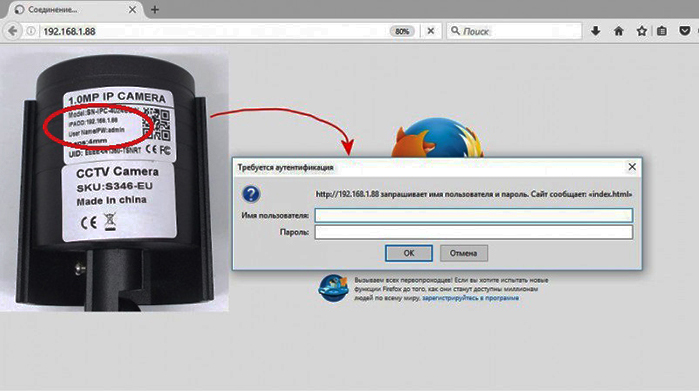
Som regel er alle nødvendige data for å få tilgang til enhetens webgrensesnitt angitt på klistremerket til videokameraet.
FOTO: img.mysku-st.ru
Nå i adressefeltet i nettleseren til en hvilken som helst enhet som er koblet til Internett, kan du skrive ip-adressen og porten. Deretter åpnes et webgrensesnitt der du må spesifisere ditt eget brukernavn og passord og få tilgang til videodataene online.Videoopptak, lagring og andre funksjoner avhenger bare av modellen til selve videokameraet.
Koble til flere IP-kameraer via en ruter
Det skal bemerkes at denne metoden passer både for kabelforbindelse og trådløs Wi-Fi-tilkoblinger mellom ruteren og IP-kameraer. For å gjøre dette må du også kjøpe en "hvit" IP-adresse fra leverandøren din. Essensen av metoden er at ruteren oppretter et lokalt delnett der alle IP-kameraer er registrert.

Nettverksruter. Modell Wi-Fi-ruter MikroTik RB4011iGS med støtte for Wi-Fi og PoE (kraftoverføring via FTP-kabel)
FOTO: os-com.ru
Utstyr. Kabelruter eller wi-fi-ruter, IP-videokameraer, riktig antall FTP-kabler og RJ45-kontakter.

Nesten hvilken som helst wi-fi-ruter er egnet for videoovervåking, men det anbefales å kjøpe ferdige sett med kompatibelt utstyr
FOTO: i.ytimg.com
Tilpasningsfunksjoner:
- Logger inn på nettgrensesnittet til ruteren, analogt med et IP-kamera, gjennom fabrikkens IP-adresse. Enheten er tildelt en "hvit" IP-adresse.
- Avhengig av rutermodell, gå til delen "Routing", "Port Forwarding" eller en annen lignende seksjon, der du kan lage regler for videresending av eksterne porter.
- Vi spesifiserer en ekstern port (8086, 8087, etc.) eller et verdiområde for eksterne porter og omdirigerer til port 80 med den tilsvarende lokale IP-adressen. Vi registrerer like mange regler som det er IP-videokameraer.
- Prinsippet for konfigurasjon er som følger: for ekstern port 8086 er den lokale IP-adressen 192.168.1.10:80 (hvor 80 er standard lokalport); for ekstern port 8087 er den lokale IP 192.168.1.11:80 og så videre. Det anbefales å skrive ned alle lokale adresser hver for seg.
- Alle IP-kameraer er koblet til PC-en en etter en, der lokale IP-adresser er registrert i nettverksinnstillingene.
- Nå, når du får tilgang til en ruter, må du spesifisere den "hvite" IP-adressen og en ekstern port som det tilsvarende kameraet reagerer på. Ruteren selv vil omdirigere adresseringen i henhold til de foreskrevne reglene.
Hvordan organisere videoovervåking over internett for analoge kameraer
Ovennevnte metoder for ekstern tilgang er ment for IP-videokameraer. Men de gjelder ikke for videoovervåkingssystemer som bruker analoge enheter. For eksempel AHD, HD-CVI eller HD, TVI. Her må du i tillegg konfigurere DVR.
I dette tilfellet utvides funksjonaliteten til videoovervåkningssystemet betydelig. I tillegg til å se videodata Online, blir det mulig å opprettholde et arkiv og få ekstern tilgang til det. Du kan også bruke andre funksjoner som DVR tilbyr. For eksempel: motta automatiske meldinger fra sikkerhetssensorer, overfør kommandoer til reléenheter, etc., avhengig av funksjonene til en bestemt DVR-modell.
Utstyr. Videoopptaker med eksternt RJ-45-grensesnitt. Ruter for Internett-tilgang - reglene for å konfigurere den med en "hvit" IP-adresse er spesifisert i forrige del av artikkelen. Analoge AHD-videokameraer koblet til DVR via kabeltilkoblinger.
Tilpasningsfunksjoner:
- Vi går til grensesnittet til DVR. Det kan gjøres direkte ved hjelp av fjernkontrollen eller musen, eller gjennom RJ-45-porten med en PC-tilkobling.
- For de fleste modeller er alle nødvendige innstillinger i "Nettverk" -fanen. Her må ruteren tildeles en statisk lokal adresse, for eksempel 168.192.1.1, og sørg for å registrere nettverksmasken - 255.255.255.0.
- I fanen “Adressereservasjon” tildeles den statiske IP-adressen en unik MAC-adresse til DVR. Ruteren og NVR må være på samme delnett. For eksempel, hvis en enhet har en maske 255.255.255.0, og en annen 255.255.255.125 (225), så ser de rett og slett ikke hverandre.
- På ruteren, i "Fjernadministrasjon" -fanen, må du registrere en ekstern port, når du får tilgang til den, vil fjernkontroll være tillatt.
- I kategorien "Virtuelle servere" konfigurerer du videresending til den lokale IP-adressen til DVR med port 80.
Tilgang til videokameraer via GSM-mobilnettverk (1-1.5)
Det er flere måter å få tilgang til videokameraet via mobilkommunikasjon. Det enkleste er å kjøpe et IP-kamera med et innebygd GSM-modem.
For å få ekstern tilgang til et slikt videokamera, trenger du spesialprogramvare installert på en smarttelefon. Etter å ha ringt SIM-kortnummeret eller IP-adressen, får brukeren tilgang til enhetsgrensesnittet.
For å få permanent tilgang til et videoovervåkingssystem som består av flere kameraer, trenger du følgende utstyr:
- Videoopptaker med muligheten til å få tilgang til det lokale nettverket.
- Ruter med innebygd GSM-modem som støtter 3 / 4G-standarder.
- En PC med Internett-tilgang som server.
- Tunnelprogramvare som VPN - OpenVPN.
Installasjonsprosessen foregår i følgende trinn:
- DVR er tildelt en lokal IP-adresse, port 80 med en ruternettmaske.
- Alle VPN-serverprotokoller er aktivert på ruteren i kategorien Tjenester -> VPN-> OpenVPN-klient.
- Et spesielt program OpenVPN er installert på PC-en, og spesielle sertifikater genereres: CA Cert - root for VPN-serveren, Public Client Cert - public for client.
- Deretter genereres følgende nøkler: TA Auth Key - for foreløpig (automatisk) autentisering når du prøver å få tilgang til VPN-serveren, Private Client Key - en individuell nøkkel for klienttilgang.
- Klientdelen av VPN-serveren er installert på eksterne PC-er eller mobile enheter, og sertifikater og nøkler kopieres til en spesiell katalog.
- Tilgang gjøres av IP-adressen til PCen der serverdelen av vpn-serveren er installert.
Mobilapplikasjoner for videoovervåking
I prinsippet trenger du bare hvilken som helst nettleser for å se bildet fra kameraet på en mobil enhet (smarttelefon, nettbrett, netbook). Men det er utviklet mange verktøy og fullverdige programmer som gjør det lettere å jobbe med flere kameraer og har en rekke nyttige funksjoner. Noen av de mest populære, ifølge brukerne, er følgende.
TinyCam Monitor Pro. Samtidig kringkasting av video fra flere kameraer (opptil 16). Grensesnittet presenteres av flere alternativer for multiskjermer. Programmet er kompatibelt med videokameraer fra ledende merker. Brukerinnstillinger lagres i en egen fil som kan overføres til andre enheter. Kan registrere innkommende informasjon. Det er en digital zoom-funksjon.
IP Cam Viewer. Samtidig arbeid med flere kameraer (opptil 8 på en skjerm). Kompatibel med over 700 modeller. Funksjoner: kombinere kameraer i grupper, videoopptak, bildeskalering.
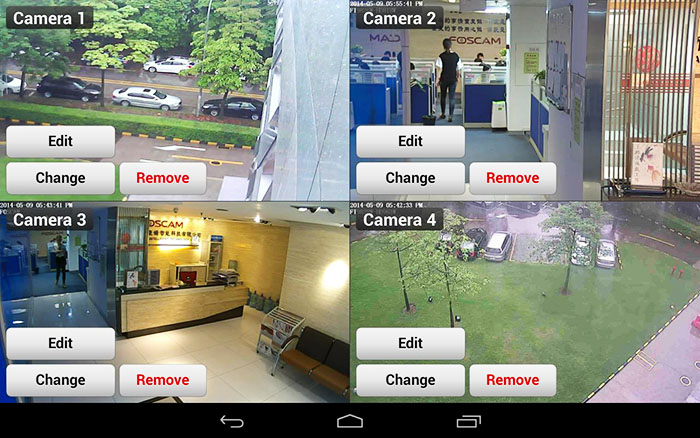
Grensesnitt for mobilapplikasjonen IP Cam Viewer for Maginon-kameraer for Android med hovedkommandoknappene
FOTO: image.winudf.com
Exacq Mobile. Samtidig visning av bilder på opptil 48 kameraer. Bildefunksjon, brukervennlig grensesnitt. Fungerer for Android og iOS.
Skytjenester
Nylig har tilgang til videoovervåkningssystemer ved hjelp av skytjenester blitt stadig mer populært. Essensen av denne teknologien ligger i bruken av spesielle internettressurser der videokameraer og videoopptakere er registrert. Og du trenger ikke IP-adresser for dette. Registrering utføres av enhetens unike valmue-adresse, men bare for utstyr som støtter P2P-teknologi.
Det er skytjenester organisert av videoovervåkingsutstyrsfirmaer eller tredjepartsutviklere. Det andre alternativet gir mer omfattende funksjonalitet, men ikke alle modeller av videokameraer støtter slike tjenester.
Oppsummering
Det er mange alternativer for å organisere videoovervåking over Internett. Valget av en bestemt avhenger av tilgjengeligheten av en bestemt type utstyr, økonomiske muligheter og kundekrav. Imidlertid kan små systemer eller individuelle videokameraer enkelt kobles til og konfigureres alene.
Video: videoovervåking over Internett
Hvis artikkelen viste seg å være nyttig, kan du diskutere den på forumet med vennene dine. Husk å legge til kommentarene dine.